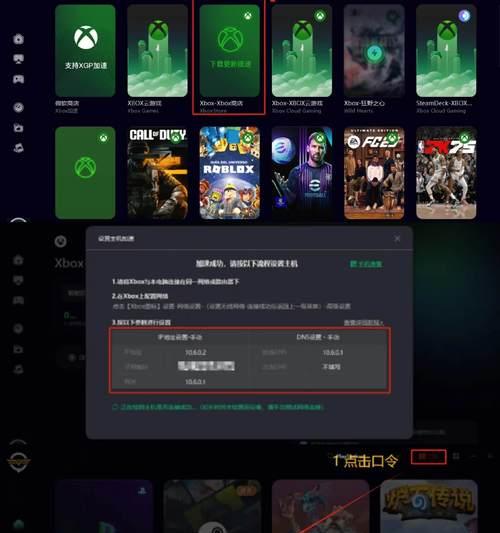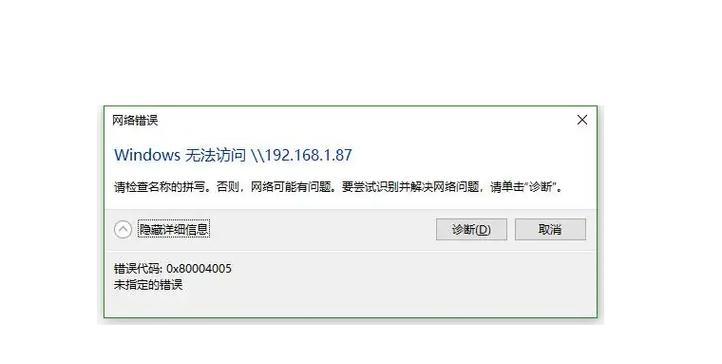随着科技的发展,电脑已经成为人们生活中不可或缺的工具之一。然而,随着时间的推移和系统的不断使用,电脑系统可能会变得缓慢和不稳定。这时候,重新安装操作系统是一个不错的选择。在过去,我们可能需要使用光盘来进行系统安装,但现在我们可以使用USB制作PE系统并通过它来安装系统。本文将为您介绍如何利用USB制作PE系统以及如何通过它来安装系统。
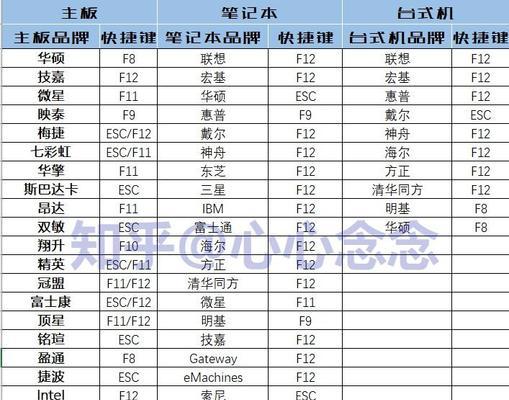
准备工作
1.准备一个可用的USB闪存盘
在开始制作PE系统之前,您需要准备一个容量大于2GB的USB闪存盘。确保USB闪存盘没有重要文件,因为将其格式化后会丢失所有数据。

2.下载并安装PE系统制作工具
您可以通过互联网下载并安装一个PE系统制作工具,如“U盘启动精灵”。安装完成后,打开该软件。
3.准备操作系统安装文件
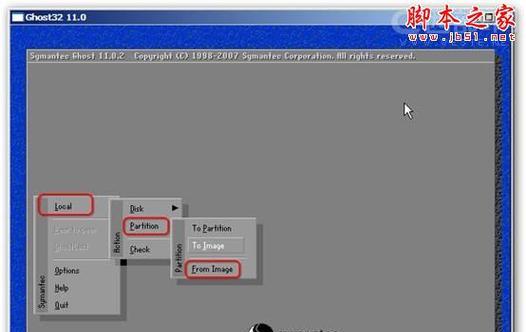
在制作PE系统之前,您需要准备好要安装的操作系统的安装文件,如Windows10的ISO镜像文件。
制作PE系统
4.连接USB闪存盘
将您准备好的USB闪存盘连接到电脑的USB接口上。
5.打开PE系统制作工具
双击打开您下载并安装好的PE系统制作工具,确保软件能够检测到连接的USB闪存盘。
6.选择操作系统安装文件
在PE系统制作工具中,找到“选择镜像文件”或类似选项,点击它并选择您准备好的操作系统安装文件。
7.设置USB闪存盘为启动盘
在PE系统制作工具中,找到“设置启动盘”或类似选项,点击它并选择连接的USB闪存盘。
8.开始制作PE系统
在PE系统制作工具中,找到“开始制作”或类似选项,点击它以开始制作PE系统。这个过程可能需要一些时间,请耐心等待。
9.制作完成
当PE系统制作工具显示制作完成的提示时,说明您已成功制作了PE系统。您现在可以拔出USB闪存盘并准备进行系统安装。
安装系统
10.进入计算机BIOS设置
重新启动电脑,并在开机时按下对应键进入计算机的BIOS设置。通常情况下,这个按键是F2、F8、F12或Delete键。
11.调整启动顺序
在BIOS设置中,找到“Boot”或类似选项,然后调整启动顺序,将USB设备置于首位。保存设置并退出BIOS设置。
12.插入USB闪存盘
重新启动电脑,并在开机时插入您制作好的PE系统的USB闪存盘。
13.开始安装系统
根据您制作的PE系统,您可以选择不同的安装方式。按照界面指引,选择语言、安装目标以及其他设置,然后点击“开始安装”。
14.完成系统安装
根据操作系统的不同,系统安装的过程可能会有所不同。请耐心等待,直到系统安装完成。
15.重启电脑
安装完成后,您需要重新启动电脑。拔出USB闪存盘,并按照系统提示重启电脑。现在,您可以享受全新系统带来的流畅与稳定了!
通过使用USB制作PE系统,我们可以快速、方便地安装操作系统。只需准备好USB闪存盘、PE系统制作工具和操作系统安装文件,按照步骤进行制作和安装,即可让电脑焕然一新。希望本文对您有所帮助,祝您安装系统顺利!